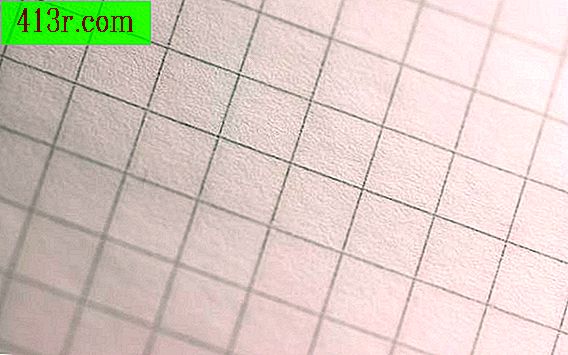Comment diviser un document Word en deux colonnes

Word 2007 ou 2010
Étape 1
Ouvrez le document Word que vous souhaitez formater les colonnes.
Étape 2
Cliquez sur "Format", puis sur "Colonnes" dans le groupe "Mise en page".
Étape 3
Choisissez "Deux".
Étape 4
Cliquez à nouveau sur "Colonnes" puis sur "Plus de colonnes" si vous voulez plus. Dans la boîte de dialogue, sélectionnez "Ligne entre" pour placer une ligne verticale entre les deux colonnes. Utilisez les zones Largeur et Espacement pour ajuster le texte et le blanc que vous souhaitez laisser. Enfin, choisissez "Accepter".
Étape 5
Cliquez sur le bouton Microsoft Office ou sur l'onglet "Fichier". Sélectionnez "Enregistrer" pour enregistrer le document.
Word 2003
Étape 1
Ouvrez le document Word que vous souhaitez formater les colonnes.
Étape 2
Sélectionnez le texte que vous souhaitez répartir sur deux colonnes. Cliquez sur "Modifier" puis "Tout sélectionner" pour pouvoir formater le document en entier.
Étape 3
Cliquez sur l'icône "Colonnes" dans la barre d'outils standard. Faites glisser le curseur pour sélectionner deux colonnes.
Étape 4
Cliquez sur "Fichier" puis sur "Enregistrer" pour enregistrer le document.